Mẹo xử lý lỗi laptop win 10 không kết nối được Bluetooth
Laptop win 10 không kết nối được Bluetooth làm cho bạn đau đầu? Chúng tôi sẽ giải quyết vấn đề này nhanh chóng đọc ngay bài viết sau đây nhé!
Có rất nhiều trường hợp, khi bạn nâng cấp bản cập nhật Win 10, thì laptop của bạn sẽ gặp một số lỗi. Trong đó có: laptop win 10 không kết nối được Bluetooth. Bạn sẽ gặp khó khăn trong việc sử dụng tai nghe Bluetooth, chưa kể vấn đề này sẽ gây thêm nhiều rắc rối khác đến cho bạn, ví dụ như bạn không thể nghe gì từ laptop. Vậy nguyên nhân do đâu dẫn đến tình trạng này và cách khắc phục như thế nào?

Nguyên nhân laptop win 10 không kết nối được Bluetooth
Laptop win 10 không kết nối được tai nghe Bluetooth, sẽ khiến bạn khó chịu. Có rất nhiều nguyên nhân dẫn đến tình trạng này, sau đây là những nguyên nhân cơ bản sau:
✠ Phần cứng laptop windows 10 gặp vấn đề dẫn phái tín hiệu nên laptop không nhận tai nghe Bluetooth.
✠ Driver bluetooth trên laptop windows 10 lỗi hoặc đã cũ, không còn phù hợp.
✠ Tai nghe gặp vấn đề về thiết bị phát, dẫn bluetooth khiến laptop win 10 không nhận tai nghe Bluetooth.
✠ Ứng dụng đã được cài đặt trước đó không phù hợp, xung đột trên hệ thống máy tính laptop win 10.

Lưu ý: Còn rất nhiều nguyên nhân khác dẫn đến tình trạng trên. Đây chỉ là những nguyên nhân cơ bản thường gặp nhé!
Ngoài ra laptop còn gặp rất nhiều lỗi phổ biến khác, hãy tham khảo thêm nhiều bài sau:
- Laptop dell win 10 không bắt được wifi và cách khắc phục đơn giản
- Màn hình laptop dell bị chớp nháy – Nguyên nhân do đâu?
Laptop win 10 không kết nối được Bluetooth xử lý như thế nào?
Dưới đây là những thủ thuật khắc phục tình trạng: laptop không kết nối được bluetooth win 10. Các bạn tham khảo nhé!
Khởi động lại Bluetooth trên laptop win 10
Việc khởi động lại Bluetooth trên laptop rất thuận tiện và đơn giản. Bạn hãy thử để có thể khắc phục lỗi laptop không nhận Bluetooth nhé!
Đối với phiên bản windows 10 cũ
❖ Bạn nhấn vào Control Panel > Sau đó tìm Hardware and Sound > Bluetooth Devices.
❖ Sau khi đã vào trong phần cài đặt > tìm tên bluetooth mà không kết nối được với laptop windows 10 > chọn Remove.
❖ Nhấn Add để thêm thiết bị kết hợp với đó bạn tắt kết nối của loa bluetooth sau đó bật lại.
❖ Hoàn thành xong quá trình nhấn vào My device is set up and ready to be found > Next và để hệ thống thực hiện tìm kiếm và kết nối lại.
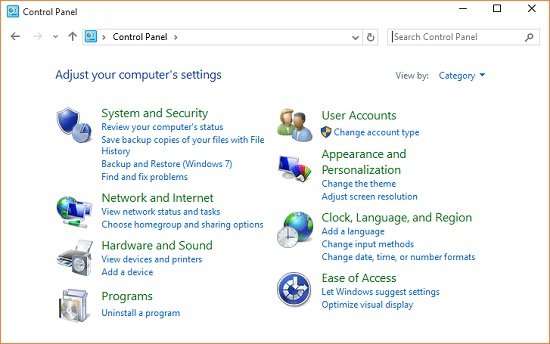
Đối với phiên bản windows 10 mới nhất
❖ Chọn vào Start > chọn Settings (biểu tượng hình răng cưa).
❖ Tiếp đến nhấn vào Devices và click để vào trình điều khiển.
❖ Sau đó, trong phần Add Bluetooth or other device >Nhấn vào dấu cộng để tiến hành tìm kiếm kết nối thiết bị mới.
Lưu ý: Bạn nên chuyển Bluetooth từ on sang off và chuyển lại về on trước đó.
❖ Tiếp theo chọn vào Bluetooth đồng thời khởi động lại tai nghe cùng thời điểm để kiểm tra xem thiết bị có hiện trong danh sách bắt được sóng hay không. Nếu có bạn nhấp vào để kết nối với thiết bị.
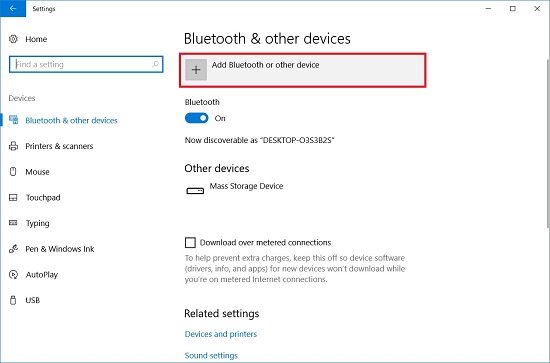
Cài đặt driver Bluetooth
Đôi khi, driver của laptop đã bị cũ, hoặc bạn chưa cài đặt driver cho máy tính cũng làm cho laptop gặp lỗi, không kết nối được Bluetooth. Bạn hãy cài đặt lại Driver bằng các bước sau:
✪ Bấm tổ hợp phím Window+S để mở mục tìm kiếm, gõ vào Device Manager -> Chọn mục Device Manager để chuyển đến trang quản lý device.
✪ Tìm Bluetooth sau đó bấm chuột phải chọn Uninstall device để xoá.
✪ Nhấn vào nút Scan for hardware changes để hệ thống quét và cài lại driver tự động.
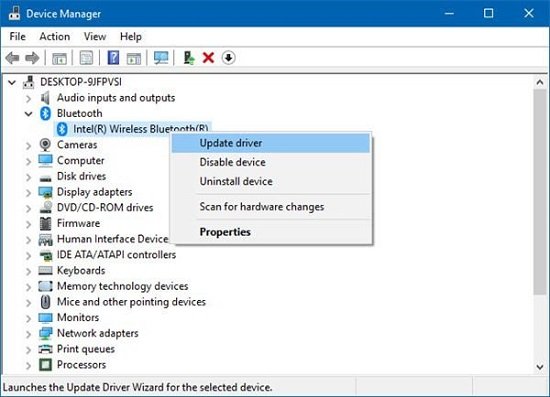
Sau khi cài đặt lại driver, bạn hãy xem thử laptop win 10 đã kết nối được Bluetooth chưa nhé! Nếu như bạn không xử lý được, nhanh chóng đem đến các trung tâm sửa chữa laptop uy tín để kiểm tra và khắc phục.
Trên đây là những mẹo xử lý tình trạng laptop win 10 không kết nối được Bluetooth nhanh chóng. Fastcaremobile hy vọng các bạn thành công! Xem thêm nhiều thủ thuật khác tại đây nhé!

